بعضی از کاربران هنوز از گوشی هوشمند برای تماس با دیگران استفاده می کنند. عجیب است نه؟ فقط شوخی بود، چون همه اینکار را انجام می دهند. یکی از ویژگی های اساسی و مهم گوشی هاشی هوشمند، برقراری و دریافت تماس است. به همین منظور برخی سازندگان با اجزای جذاب آن را آراسته تر می کنند.
بنابراین اگر یک گوشی هوشمند سامسونگ دارید، امروز ما قصد داریم در نحوه برقراری و دریافت تماس ها تغییر ایجاد کنیم. در اینجا ۱۳ مورد از تنظیمات تماس، ویژگی های پنهان و راهنمایی های کاربردی برای سامسونگ را بررسی می کنیم.
برای آشنایی با برترین برنامه های ضبط تماسهای آیفون در این لینک همراه ما باشید.
فهرست محتوا
جسترها
چه کسی جسترها را دوست ندارد؟ تعداد جسترهای پنهان در اندروید زیاد است. سامسونگ به شما امکان برقراری تماس و حتی ارسال پیام را می دهد. در برنامه تلفن یا مخاطبین سامسونگ، برای ارسال پیام شماره مورد نظر را به سمت چپ بکشید یا برای برقراری تماس شماره را به سمت راست بکشید.
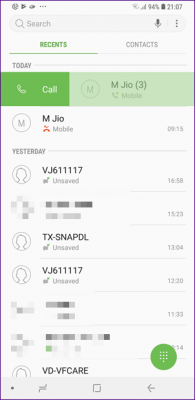
این ویژگی به طور پیش فرض در گوشی های سامسونگ فعال است. با این حال اگر ویژگی کار نکرد، به تنظیمات دستگاه خود بروید. سپس روی ویژگیهای پیشرفته ضربه بزنید و گزینه “تغییر به تماس یا ارسال پیام” را فعال کنید. البته اگر این ویژگی را دوست نداشتید با همین تنظیمات می توانید آن را غیرفعال کنید.
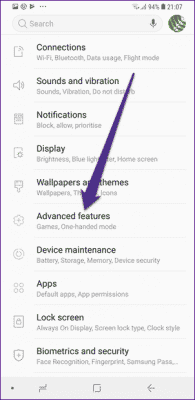
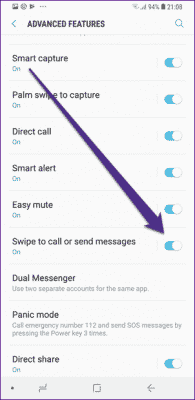
افزودن به علاقه مندیها
شما می توانید افرادی که به طور مرتب با آنها در ارتباط هستید را به لیست علاقه مندیها اضافه کنید. این ویژگی به راحتی در مخاطبین قابل دسترس است.
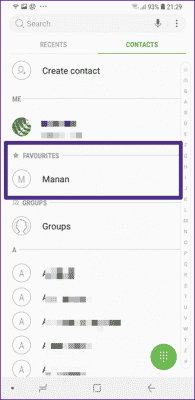
برای افزودن یک شماره به علاقه مندیها، برنامه تلفن یا مخاطبین را باز کنید. سپس روی نام مخاطبین که می خواهید به لیست مورد علاقه اضافه شود ضربه بزنید. از گزینه های موجود در پایین “جزئیات” را انتخاب کنید. سپس در صفحه اطلاعات مخاطب برای افزودن آن روی آیکون ستاره ضربه بزنید.
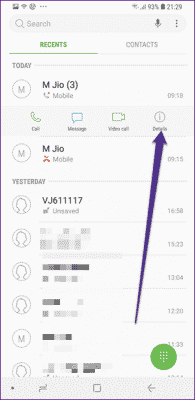
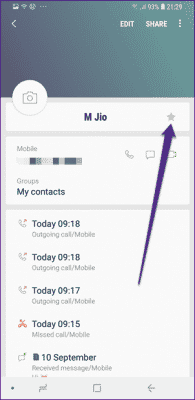
افزودن شمارهگیری سریع
به طور مشابه می توانید مخاطبین را به شماره گیری سریع اضافه کنید تا بتوانید با اختصاص دادن شماره ها صفحه تماس، به سرعت با آنها تماس برقرار کنید. هنگامی که روی یک شماره در صفحه کلید فشار دهید، با شماره مخاطب ارتباط برقرار خواهد شد.
برای انجام اینکار، برنامه تلفن را باز کنید و روی نماد صفحه کلید در گوشه پایین سمت راست ضربه بزنید. سپس روی هر عددی فشار دهید. یک پاپ آپ برای اختصاص دادن یک مخاطب دریافت خواهید کرد. روی “اختصاص دادن” ضربه بزنید در این صورت به مخاطبین منتقل خواهید شد. نام مخاطب را انتخاب کرده و مراحل را برای دیگر اعداد نیز تکرار کنید.
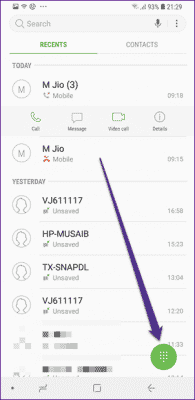
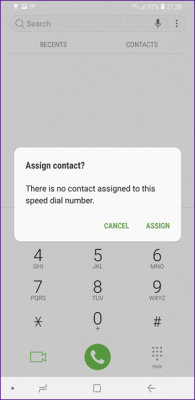
برای مشاهده تمام شماره گیری های سریع یا حذف یک شماره، صفحه شماره گیری را باز کنید و روی نماد سه نقطه در گوشه بالا سمت راست ضربه بزنید. از منو، شمارههای شمارهگیری سریع را انتخاب کنید. سپس اعداد را اضافه یا حذف کنید.
توجه: تنها زمانی که صفحه شماره گیری باز است روی منو سه نقطه ضربه بزنید وگرنه تنظیماتی که گفته شد را دریافت نخواهید کرد.
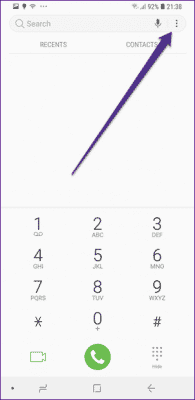
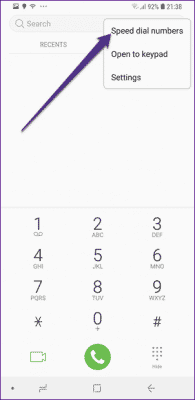
تغییر حالت بازکردن برنامه تلفن
هنگامی که برنامه تلفن سامسونگ را باز می کنید به طور پیش فرض تماس های اخیر نمایش داده میشود. شما باید روی منو صفحه کلید ضربه بزنید تا صفحه شماره گیری باز شود و این یک فرآیند دو مرحله ای است. اما اگر بخواهید می توانید این حالت را تغییر دهید. یعنی می توانید تنظیم کنید که برنامه مستقیما صفحه شماره گیری را باز کند.
برای انجام اینکار مراحل زیر را دنبال کنید:
مرحله ۱: برنامه تلفن سامسونگ را باز کنید و روی نماد صفحه کلید در گوشه پایین سمت راست ضربه بزنید.
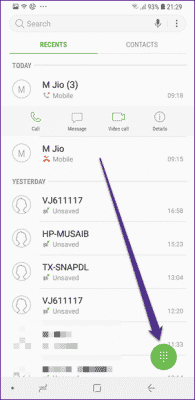
مرحله ۲: سپس روی نماد سه نقطه در گوشه بالا سمت راست ضربه بزنید. از منو، باز کردن در صفحهکلید را انتخاب کنید.
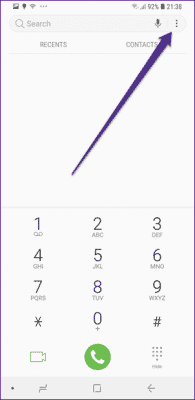
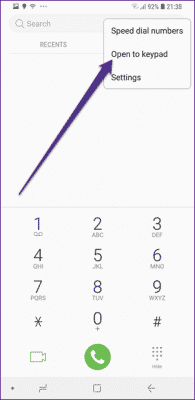
تماس مستقیم
تصور کنید یک شماره تلفن روی صفحه وجود دارد و اگر گوشی را به سمت گوش خود ببرید، دستگاه به طور خودکار با آن تماس خواهد گرفت. چیزی شبیه به این در سه برنامه موجود در سامسونگ یعنی پیامک، مخاطبین و تلفن امکان پذیر است.
این ویژگی با عنوان تماس مستقیم شناخته میشود که هنگامی که تلفن را به سمت گوش خود ببرید، به طور خودکار با شماره ای که اطلاعات مخاطب یا پیامک های آن روی صفحه قرار داد، تماس می گیرد.
این ویژگی به طور پیش فرض فعال شده است، اما می توانید آن را در تنظیمات غیرفعال کنید. برای انجام این کار، به تنظیمات دستگاه بروید و پس از وارد شدن به ویژگیهای پیشرفته، گزینه تماس مستقیم را غیرفعال کنید.
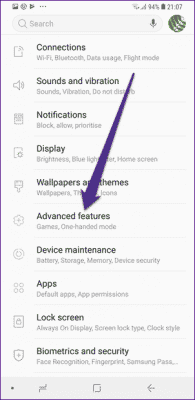
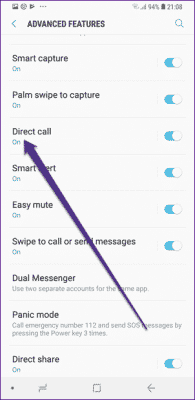
راهنمایی: شما می توانید در گوشی سامسونگ تنها با قرار دادن کف دست روی صفحه یا با چرخاندن صفحه گوشی رو به زمین، تماس های دریافتی را بیصدا کنید.
اعلان چشمکزن
بسیاری افراد وجود دارند که از روی علاقه یا به صورت تصادفی این ویژگی را فعال کرده اند. اما اگر بخواهید می توانید به راحتی تنظیم کنید که فلش دوربین هنگام تماس تلفنی روشن شود.
برای فعال کردن این ویژگی، این مراحل را دنبال کنید:
مرحله ۱: تنظیمات دستگاه را باز کنید و وارد بخش قابلیت دسترسی شوید. سپس روی شنوایی ضربه بزنید.
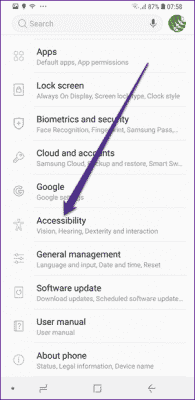
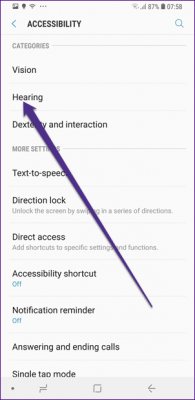
مرحله ۲: روی اعلان چشمکزن ضربه بزنید. در اینجا شما دو گزینه دریافت می کنید: فلش دوربین و صفحه نمایش. فلش دوربین را فعال کنید.
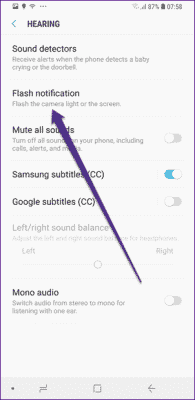
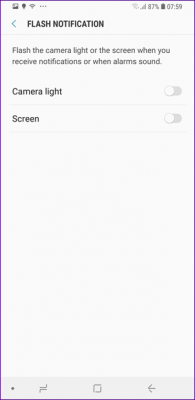
پاسخ تک ضربه
به طور معمول، برای پاسخ دادن یا رد کردن یک تماس، باید از جستر کشیدن انگشت استفاده کنید، یعنی یا موفق می شوید یا تماس را از دست می دهید. خوشبختانه سامسونگ به شما اجازه می دهد تا فقط با یک ضربه به تماس ها، هشدارها و دیگر موارد پاسخ دهید.
برای فعال کردن این حالت، پس از رفتن به تنظیمات و وارد بخش قابلیت دسترسی شوید. در اینجا گزینه حالت تک ضربه را فعال کنید.
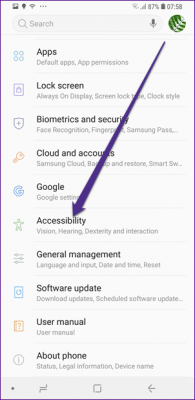
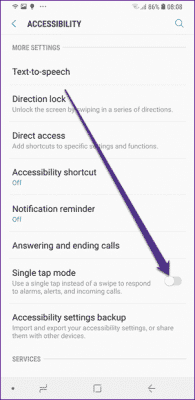
استفاده از دکمهها برای پاسخ یا رد تماس
حتی اگر گوشی شما دکمه های فیزیکی اختصاصی برای پاسخ دادن به تماس ها را ندارد، می توانید از دکمه های دیگر استفاده کنید. بله، وقتی این ویژگی را فعال کردید می توانید به وسیله کلید افزایش صدا یا دکمه پاور تماس های تلفنی را پاسخ دهید یا آنها را رد کنید.
برای فعال کردن آن، پس از ورود به تنظیمات و رفتن به بخش قابلیت دسترسی، پاسخگویی و پایان دادن به تماسها را انتخاب کنید. در اینجا شما دو گزینه جداگانه برای پاسخ دادن و رد تماس ها دریافت خواهید کرد. دکمه های مورد علاقه خود را فعال کنید.

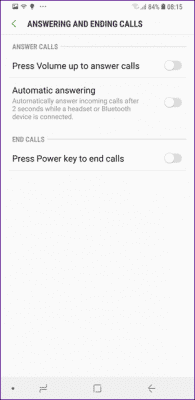
پنهان کردن پیامها و فیلتر کردن گزارش تماس
احتمالا متوجه شده اید که در برنامه تلفن به غیر از تاریخچه تماس، سابقه پیامک نیز نمایش داده میشود. اگر از من می پرسید، این کاملا مزاحم است. من ترجیح می دهم آن را پنهان کنم و شما هم می توانید این کار را انجام دهید.
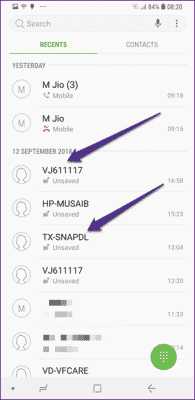
برای مخفی کردن پیامک ها از گزارش تماس، برنامه تلفن را باز کرده و روی نماد سه نقطه در گوشه بالا سمت راست ضربه بزنید. اکنون پنهان کردن پیامکها را انتخاب کنید.
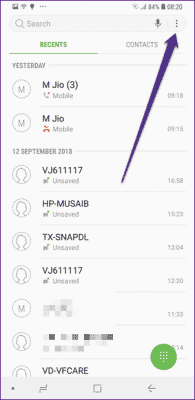
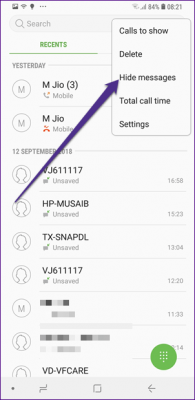
علاوه بر این، حالت پیش فرض برنامه تلفن، نمایش تمام تماسها در کارنامه تماس است. گاهی اوقات ممکن است فقط بخواهید تماسهای رد شده یا از دست رفته را مشاهده کنید. برای فیلتر کردن گزارش تماس، روی نماد سه نقطه در گوشه بالا سمت راست برنامه تلفن ضربه بزنید و سپس وارد بخش “فیلتر بر اساس” شوید. سپس فیلتر مناسب را از منو پاپ آپ انتخاب کنید.
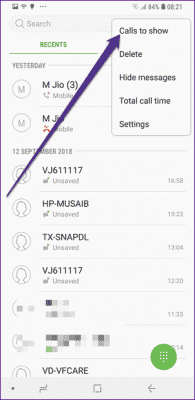

پاک کردن گزارش تماس
شما دکمه ای اختصاصی برای حذف همه تماسها دریافت نخواهید کرد. پس چگونه باید تمام تماسهای موجود در سیستم را حذف کنیم؟ شما باید از گزینه حذف استفاده کنید. این گزینه درون آیکون سه نقطه موجود در گوشه سمت راست بالای برنامه تلفن وجود دارد.
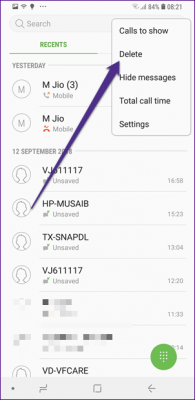
هنگامی که گزینه حذف را انتخاب کنید، یک آیکون کوچک در گوشه بالا سمت چپ خواهید دید. آن را انتخاب کرده و سپس روی روی دکمه حذف گوشه بالا سمت راست ضربه بزنید.
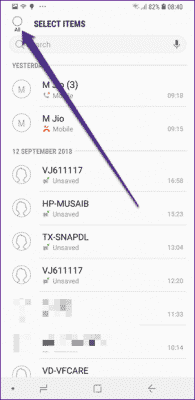
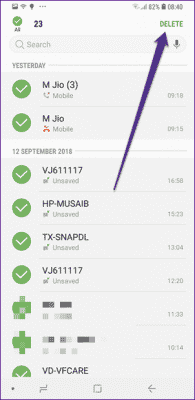
راهنمایی: همچنین اگر روی نام هر مخاطب در گزارش تماس ضربه بزنید و نگه دارید هم گزینه حذف را دریافت خواهید کرد.
نمایش اطلاعات تماسگیرنده
هنگام برقراری یا دریافت تماس، اطلاعات مربوط به فعالیت اخیر شبکه اجتماعی تماسگیرنده را خواهید دید (البته اگر مخاطبین با شبکه های اجتماعی شما همگام سازی شده باشند). شما همچنین تاریخچه ارتباط با آنها را مشاهده خواهید کرد.
برای فعال کردن این ویژگی مراحل زیر را دنبال کنید:
مرحله ۱: برنامه تلفن را باز کرده و پس از ضربه زدن روی منو سه نقطه در گوشه بالا سمت راست، گزینه تنظیمات را انتخاب کنید.
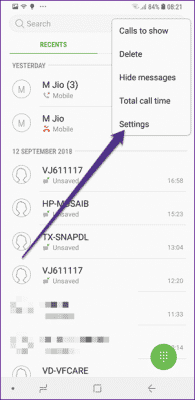
مرحله ۲: نمایش اطلاعات تماسگیرنده را فعال کنید.
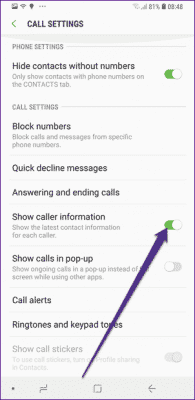
نمایش تماسها در پاپ آپ
در حالی که از برنامه های دیگر استفاده می کنید، اگر با شما تماسی گرفته شود، تمام صفحه اشغال خواهد شد ولی می توانید آن را به یک پنجره پاپ آپ تغییر دهید. این ویژگی از بسیاری جهات مفید است.
برای فعال کردن آن، با استفاده از نماد سه نقطه به تنظیمات برنامه تلفن بروید. سپس نمایش تماسها در پنجره بازشو را فعال کنید.
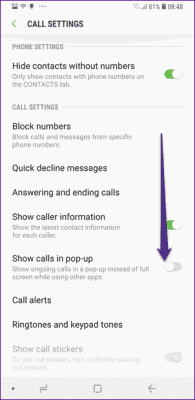
لرزش هنگام پاسخ دادن
هنگامی که تماس می گیریم، باید گوشی را نزدیک گوش خود قرار دهیم یا به صفحه نگاه کنیم تا متوجه شویم آیا تماس برقرار شده است یا خیر. یک راه جایگزین وجود دارد که اگر آن را فعال کنید، هنگامی تماس پاسخ داده شود گوشی شما می لرزد.
برای فعال کردن این ویژگی، در تنظیمات برنامه تلفن، روی هشدارهای تماس ضربه بزنید. سپس گزینه لرزش هنگام پاسخ را فعال کنید.
دست به کار شوید!
یک برنامه تلفن معمولی که توسط سازنده گوشی طراحی شده است، به ندرت دارای ویژگی های زیادی می باشد. جسترها برای پاسخ دادن یا رد کردن تماسها بسیار ساده شده اند.
تنظیمات میزبان سامسونگ باعث میشود تجربه تماس شخصیت بهتری پیدا کند. احتمالا شما نیمی از این ویژگی ها را در گوشی سامسونگ خود نمی دانستید. اکنون که با آنها آشنا هستید، لذت ببرید.

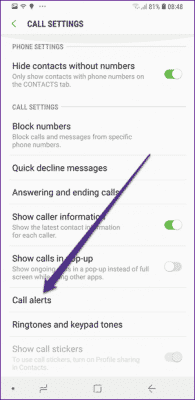
سلام من تاریخ گوشیم جابجا شده تماسام یک روز جلو تر ثبت شدن تاریخو درست کردم باز تماسا تو تاریخ جرو موندن چجوری برگردونم تماساو ب تاریخ درستش ثبت شه
خیلی ممنون
گره کارم باز شد
سلام گوشی تبلت سامسونگ تب 3دارم .مدتی هست که وقتی مخاطبین با من تماس میگیرند یا تماس ناموفق دارندشماره ونامشون در گزارشات ثبت نمی شود باید چیکار کنم لطفاً راهنمایی کنید
سلام
وقتی کسی به من زنگ میزنه همش اسمشونو میخونه چجوری خاموشش کنه
درضمن گوشیم “S10” هست
سلام من وقتی مثلا لیست همکارانم را که همشون را در ابتدای اسمشان کلمه همکار را نوشتم که بتونم با سرچ کردن راحت به همشون دسترسی پیدا کنم ،متاسفانه فقط لیست میشوند و در لیست شماره ندارند
لطفا راهنمایی کنید که با یه سرچ لیست با شماره تلفن داشته باشم
ضمنا گوشی من سامسونگ گلکسی5 است
سلام وقتی دارم شمارهای رو میگیرم تا باهاش تماس بگیرم یک سری شماره که شبیه اون شماره هستند گوشی بتلای صفحه میاره میخام اون رو قطعش کنم چیکار باید بکنم
سلام چجوری اعلام نام تماس گیرنده رو غیر فعال کنیم
سلام. گوشی من A50s هست ، وقتی شماره ای رو بلاک میکنم ،و تماس میگیره تماس بی پاسخش روی صفحه گوشیم نمایش داده میشه، میخام اصلا نشون داده نشه، چیکار باید کنم ؟؟؟؟؟؟
سلام گوشی من A20sهست ک تازه خریدم و مشکلش اینه که وقتی میخام تماس بگیرم نمیشه در صورتی که سیمکارتم اعتبار هم داره و وقتی تماس میگیرم میگ برای انگلیسی شماره ۱ برای فارسی شماره ۲ برای بازگشت شماره۳ لطفا بگید باید چ کار کنم
عجیبه
اولش با اپراتورتون تماس بگیرید و راهنمایی بخواید، اگر ایرانسل هستید با شماره ۷۰۰ تماس بگیرید.
سلام چطور میتونم مسدود کردن تماس گوشی سامسونگ a7رو خاموش کنم
سلام من گوشیم a30sهست یک روزه ک خریدم وقتی یکی بهم زنگ میزنه علامت های پاسخ یا قطع کردن تماس نمیاد دلیلش چیه
سلام به آ سی اس چطوری باید پاسخ داد
سلام ببخشید گوشی a30 s دارم وقتی زنگ میخوره چجوری باید جواب بدم هیچ گزینه ای برای پاسخ یا رد تماس نمیاد وقتی زنگ میخوره
سلام منم همین مشکل رو دارم مدیر عزیز سایت لطفا راهنمایی کنین ممنون.
منوی گوشیتونو انگلیسی کنید درست میشه..فعلا تا ارتقا پیدا کنه بتونید روی منوی فارسی هم جواب بدید اینجوریه
سلام
تلفن A7 من هنگام تماس بی پاسخ هیچگونه آلارمی روی صفحه و یا لرزشی از خودش نشون نمیده و تا به تاریخچه تلفنها مراجعه نکنم متوجه نمیشم که کسی با من تماس گرفته و من پاسخگو نبودم .. لطفا بنده رو راهنمایی کنید
سلام
گوشیهای هوشمند یک گزینه به نام «مزاحم نوشید» یا Do Not Disturb دارن، مطمئن بشید که این گزینه فعال نباشه.
غیر فعالش کردم گوشی رو هم یکبار خاموش و روشن کردم ولی فایده نداشت
تنها راهی که به ذهنم میرسه نصب رام جدید هست
سلام
موقع سیو شماره جدید دیفالت سیو در گوشی رو انتخاب کردم الان میخوام تو سیم کارت ذخیره کنم
چیکار باید بکنم؟
سلام
گوشی سامسونگ a2 core “لرزش هنگام پاسخ دادن” رو نداره؟
سلام من چجوری تماس بی پاسخ خودم روی صفحه قفل ببینم چون نه رو قفل صفحه میاد نه روی خود صفحه میاد توی تماسها میتونم فقط نگا کنم باید چیکار کنم ؟!
سلام برا منم اینجوری شده چیکار کنم ؟
آخ خدا پدر مادرتو سلامت نگهداره،مدت زیادی بود گوشیم تو جیبم برا خودش تماسش برقرار میشد چون یه گزینه تماس هنگام لمس تیک خورده بود نمیدونستم کجاست،دست شما درد نکنه
تشکر از راهنمایی که در سایت خود گذاشته اید واقعا خیلی جالب و کامل بود.